Mennyibe kerül a Minecraft PC-re? Itt megtudhatod
Mennyibe kerül a Minecraft Pc-n? Ha rajongsz a videojátékokért, akkor jó eséllyel hallottál már a Minecraftról. Ez a népszerű homokozós játék lehetővé …
Cikk elolvasása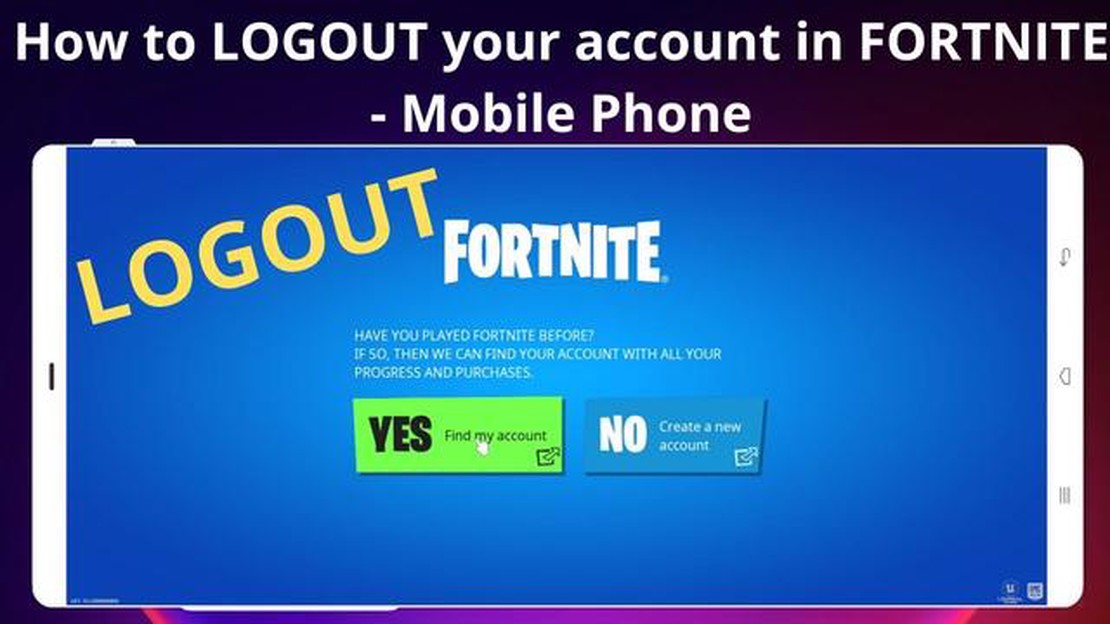
A Fortnite a világ egyik legnépszerűbb videojátékává vált, játékosok milliói küzdenek a vibráló és izgalmas virtuális világban. Eljöhet azonban az az idő, amikor ki kell jelentkezni a játékból, legyen szó fiókváltásról, szünetről vagy egyszerűen csak a nap végére való kijelentkezésről. Ebben a lépésről-lépésre követhető útmutatóban pontosan megmutatjuk, hogyan jelentkezhetsz ki a Fortnite-ból a különböző eszközökön.
1. lépés: Számítógépen vagy laptopon nyisd meg az Epic Games Launcher programot. Ez az az alkalmazás, amellyel a Fortnite-ot elindíthatod a számítógépeden. Ha még nincs telepítve az indítóprogram, letöltheted az Epic Games weboldaláról.
2. lépés: Miután megnyitottad, kattints a felhasználónevedre a képernyő bal alsó sarkában. Ez megnyit egy legördülő menüt különböző lehetőségekkel.
3. lépés: A legördülő menüből válaszd a “Kijelentkezés” lehetőséget. Ezzel kijelentkezel mind az Epic Games Launcherből, mind a Fortnite-ból.
*Figyelem: Ha olyan fiókkal van bejelentkezve, amelynél engedélyezve van a kétfaktoros hitelesítés, a kijelentkezés előtt a rendszer felszólítja a biztonsági kód megadására.
Protipp: Ha fiókot szeretne váltani, ezzel a módszerrel is kijelentkezhet a jelenlegi fiókjából. Miután kijelentkeztél, egyszerűen kattints a “Bejelentkezés” gombra az Epic Games Launcherben, és add meg a kívánt fiókod bejelentkezési adatait.
Konzolokon, például PlayStation vagy Xbox konzolokon a Fortnite-ból való kijelentkezés folyamata némileg eltérő. Itt van, hogyan:
1. lépés: Nyisd meg a Fortnite játékot a konzolodon, és navigálj a főmenübe.
2. lépés: A kontrollerrel jelölje ki a képernyő jobb felső sarkában a fiókját jelképező sziluett ikont. Ekkor megjelenik egy menü különböző lehetőségekkel.
3. lépés: A menüből válassza a “Kijelentkezés” lehetőséget. Erre vonatkozó kérés esetén erősítse meg döntését.
Protipp: Ha konzolokon szeretnél fiókot váltani, akkor ezt úgy teheted meg, hogy kijelentkezel a jelenlegi fiókodból, majd a főmenüben kiválasztod a “Bejelentkezés” lehetőséget. A bejelentkezéshez adja meg a kívánt fiók bejelentkezési adatait.
Most, hogy tudod, hogyan jelentkezhetsz ki a Fortnite-ból a különböző eszközökön, könnyedén navigálhatsz a fiókok között, vagy bármikor szünetet tarthatsz a játékban. Ne feledd, hogy mindig megfelelően jelentkezz ki a fiókod és személyes adataid biztonsága érdekében.
Olvassa el továbbá: Egy új South Park-játék 2024-ben: Park Park: Nem RPG - Mire számíthatunk?
Ha befejezted a Fortnite-ot, vagy fiókot szeretnél váltani, fontos tudni, hogyan kell kijelentkezni a játékból. A Fortnite-ból való kijelentkezés egyszerű folyamat, amely néhány lépésben elvégezhető. Kövesd ezt a lépésről lépésre követett útmutatót, hogy megtudd, hogyan jelentkezhetsz ki a Fortnite-ból:
Fontos megjegyezni, hogy a Fortnite-ból való kijelentkezéssel a játék teljesen bezárul. A kijelentkezés előtt mindenképpen mentsd el az elért eredményeket, mivel a nem elmentett eredmények elveszhetnek.
Ha újra be akarsz jelentkezni, egyszerűen indítsd el újra a Fortnite-ot, és add meg a bejelentkezési adataidat. A haladásod és a fiókod adatai továbbra is el lesznek mentve.
Ne felejtsd el kijelentkezni a Fortnite-ból, ha befejezted a játékot, hogy biztosítsd a fiókod biztonságát és adatvédelmét. Ez különösen fontos, ha megosztott vagy nyilvános eszközön játszol.
Hibaelhárítás
| Probléma | Megoldás | | Nem találod a személy ikont a főmenüben | Győződj meg róla, hogy a Fortnite legújabb verzióját használod. Ha még mindig nem találod a személy ikont, próbáld meg újraindítani a játékot. | | Elfelejtetted a bejelentkezési adataidat | Kattints a bejelentkezési képernyőn a “Elfelejtetted a jelszavad?” lehetőségre a fiókod helyreállításához. | | Nem tudsz kijelentkezni a Fortnite-ból | Próbáld meg újraindítani a készülékedet, majd újra kijelentkezni a Fortnite-ból. Ha a probléma továbbra is fennáll, forduljon a Fortnite ügyfélszolgálatához további segítségért. |
Olvassa el továbbá: Ismerd meg, hogyan forgasd el könnyedén a tárgyakat a The Sims 4-ben Lépésről-lépésre útmutató
Most, hogy már tudod, hogyan jelentkezz ki a Fortnite-ból, könnyedén válthatsz fiókot vagy fejezheted be a játékmenetet. Ne feledd, hogy mindig tartsd be a Fortnite szolgáltatási feltételeit és irányelveit a pozitív játékélmény fenntartása érdekében.
A Fortnite-ból való kijelentkezéshez a játék főmenüjébe kell belépni. Ezt a következőképpen teheti meg:
Ha ezeket a lépéseket követed, elérheted a főmenüt és kijelentkezhetsz a Fortnite-ból. Fontos megjegyezni, hogy a játékból való kijelentkezéssel kijelentkezel az aktuális fiókodból, így a következő alkalommal, amikor játszani szeretnél, meg kell adnod a bejelentkezési adataidat.
A Fortnite-ból való kijelentkezéshez és a játékból való kilépéshez kövesse az alábbi lépéseket:
A “Kijelentkezés” opció kiválasztása után kijelentkezel a Fortnite-fiókodból, és visszatérsz a bejelentkezési képernyőre. Fontos megjegyezni, hogy a Fortnite-ból való kijelentkezés nem távolítja el a játékot az eszközéről, egyszerűen csak kijelentkezik az aktuális fiókjából.
Miután követte a fenti lépéseket a Fortnite-ból való kijelentkezéshez, fontos megerősíteni, hogy valóban sikeresen kijelentkezett. Íme néhány módszer a kettős ellenőrzésre:
A fiókod és személyes adataid biztonsága érdekében mindig érdemes követned ezeket a lépéseket, hogy megerősítsd a kijelentkezést. Ez különösen fontos, ha megosztott eszközt használsz, vagy nyilvános számítógépről játszol.
A kijelentkezés gombot a Fortnite-ban a beállítások menü fiókadatok részében találod. Ahhoz, hogy elérd, kattints a főmenü jobb felső sarkában lévő három vízszintes vonalra, majd a fogaskerék ikonra a beállítások eléréséhez. A beállítások menüben a sziluett ikonra kattintva megtekintheted a fiókod adatait, a kijelentkezés gomb pedig a képernyő alján található.
Nem, jelenleg csak a játék bezárásával lehet kijelentkezni a Fortnite-ból. Nincs lehetőség kijelentkezni a játékból való teljes kilépés nélkül. Ha másik Fortnite-fiókra szeretnél váltani, először be kell zárnod a játékot, majd az új fiókkal be kell jelentkezned.
Ha nem jelentkezel ki a Fortnite-ból, a fiókod aktív marad, és bárki, akinek hozzáférése van a készülékedhez, a fiókoddal játszhat a játékban. Ez biztonsági kockázatot jelenthet, különösen akkor, ha értékes tárgyak vagy V-Buckok vannak a fiókodban. Mindig ajánlott kijelentkezni a Fortnite-ból, amikor nem használod, hogy megvédd a fiókodat az illetéktelen hozzáféréstől.
Mennyibe kerül a Minecraft Pc-n? Ha rajongsz a videojátékokért, akkor jó eséllyel hallottál már a Minecraftról. Ez a népszerű homokozós játék lehetővé …
Cikk elolvasásaHogyan készítsünk Roblox ruhákat mobilon? A Roblox egy népszerű online játékplatform, amely lehetővé teszi a felhasználók számára, hogy saját …
Cikk elolvasásaHogyan lehet újraindítani köztünk? Az Among Us gyorsan az egyik legnépszerűbb online többjátékos játékká vált, amely a világ minden tájáról megragadta …
Cikk elolvasásaMennyibe kerül egy Pokemon kártya? Ha Pokemon-rajongó vagy, vagy csak most kezdtél bele a gyűjtőkártyák világába, talán elgondolkodtál azon, hogy …
Cikk elolvasásaNinja mondatok Fortnite A Fortnite gyors tempójú világában a kommunikáció a túlélés kulcsa. És mi lehetne jobb módja a kommunikációnak, mint a …
Cikk elolvasásaKi hozta létre a Minecraftot? A videojátékok óriási palettáján egy cím kiemelkedik a többi közül, amely a fiatal és idősebb játékosok szívét és …
Cikk elolvasása